Höfundur:
Christy White
Sköpunardag:
9 Maint. 2021
Uppfærsludagsetning:
1 Júlí 2024
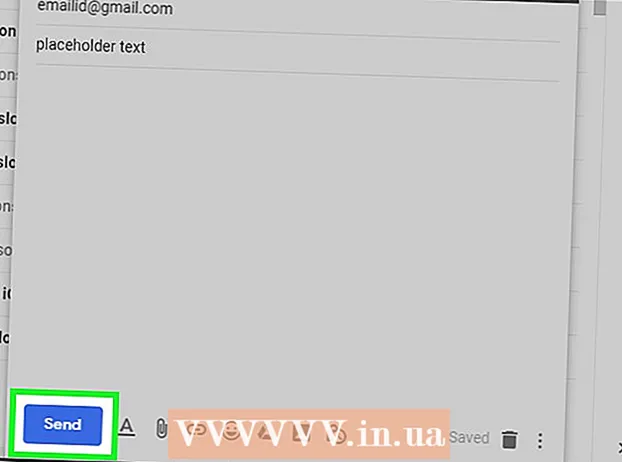
Efni.
- Að stíga
- Hluti 1 af 3: Skilningur á HTML í tölvupósti
- Hluti 2 af 3: Afrita og líma HTML-efni
- Hluti 3 af 3: Með Gmail og Chrome
- Ábendingar
- Viðvaranir
Þessi wikiHow kennir þér hvernig á að senda HTML síðu eða fréttabréf sem tölvupóst. Þar sem flestir tölvupóstveitur styðja HTML fyrir tölvupóst er það venjulega ekki meira en að afrita og líma viðeigandi HTML síðu eða mynd í netfangið þitt.
Að stíga
Hluti 1 af 3: Skilningur á HTML í tölvupósti
 Notaðu kóða fyrir lesendur tölvupósts. Ekki eru allir tölvupóstlesarar með sömu getu og vafrar. Hannaðu tölvupóstinn þinn þannig að fleiri geti lesið HTML útgáfu skilaboðanna í stað þess að snúa aftur í einfaldan textaútgáfu.
Notaðu kóða fyrir lesendur tölvupósts. Ekki eru allir tölvupóstlesarar með sömu getu og vafrar. Hannaðu tölvupóstinn þinn þannig að fleiri geti lesið HTML útgáfu skilaboðanna í stað þess að snúa aftur í einfaldan textaútgáfu. - Búðu til uppbyggingu með því að nota töflur.
- Geymdu myndir á lifandi vefþjón eða notaðu birgðir myndir.
- notaðu „https: //“ (eða „http: //“) í krækjunum þínum.
 Fluttu skilaboðin með texta. Þó að það sé meira aðlaðandi að nota lit og grafík, þá eru líkurnar á að einhver á póstlistanum þínum geti ekki skoðað HTML netfangið þitt, sama hversu vel þú hannaðir það. Nema þú þarft virkilega að nota mynd er best að koma upplýsingum á framfæri með texta.
Fluttu skilaboðin með texta. Þó að það sé meira aðlaðandi að nota lit og grafík, þá eru líkurnar á að einhver á póstlistanum þínum geti ekki skoðað HTML netfangið þitt, sama hversu vel þú hannaðir það. Nema þú þarft virkilega að nota mynd er best að koma upplýsingum á framfæri með texta. - Ruslpóstsíur geta lokað á myndir og viðhengi. Oft eru tölvupóstar sem eru mjög stórir líka síaðir út, sem geta átt við póstinn þinn ef þú hefur bætt við mörgum eða stórum myndum.
- Margir farsímanotendur munu engu að síður geta séð myndirnar þínar.
 Haltu þig við leiðbeiningar stjórnvalda. Þessar leiðbeiningar eru til staðar til að vernda neytendur með því að nota réttar persónuverndarstillingar og tryggja að markaðssetning tölvupósts sé send af löglegum fyrirtækjum.
Haltu þig við leiðbeiningar stjórnvalda. Þessar leiðbeiningar eru til staðar til að vernda neytendur með því að nota réttar persónuverndarstillingar og tryggja að markaðssetning tölvupósts sé send af löglegum fyrirtækjum. - Bjóddu leið sem fólk getur gefið til kynna að það vilji ekki lengur fá tölvupóst frá þér. Þetta getur verið sjálfvirkur afskráningartengill neðst í tölvupóstinum.Þú getur einnig gefið upp netfang sem þeir geta haft samband til að gefa til kynna að þeir fái ekki lengur póstinn þinn og að hann verði fjarlægður endalaust af póstlistanum.
- Láttu nafn fyrirtækis þíns og netfang fylgja. Lesendur ættu að vita að þú ert gild fyrirtæki en ekki svindl eða ruslpóstur.
- Gakktu úr skugga um að „Frá“ og „Svara“ netföngin séu gild og virk. Veittu leið fyrir lesendur til að hafa samband ef þeir hafa spurningar eða hafa áhuga á að styðja viðskipti þín.
- Veldu viðeigandi efnislínu. Efnið þitt ætti að vera hnitmiðuð lýsing á því sem stendur í tölvupóstinum, ekki ógild sölutilboð eða villandi auglýsingar.
 Skoðaðu HTML tölvupóstinn þinn áður en þú sendir hann. Þegar þú hefur bætt HTML við tölvupóstinn þinn skaltu skoða tölvupóstinn til hlítar til að ganga úr skugga um að mismunandi hlutar síðunnar birtist:
Skoðaðu HTML tölvupóstinn þinn áður en þú sendir hann. Þegar þú hefur bætt HTML við tölvupóstinn þinn skaltu skoða tölvupóstinn til hlítar til að ganga úr skugga um að mismunandi hlutar síðunnar birtist: - Gakktu úr skugga um að allir hlekkir séu heilir og virkir.
- Gakktu úr skugga um að myndir og leturgerðir birtist rétt.
- Athugaðu hvort borðið þitt sé of breitt.
- Prófaðu tölvupóstinn þinn í eins mörgum tölvupóstforritum og mögulegt er.
 Taktu ruslpóstpróf. Sendu tölvupóstinn þinn til þín á eins mörgum mismunandi netföngum og mögulegt er og til mismunandi tengiliða og sendu síðan eftirfylgdartölvupóst til að athuga hvort tengiliðirnir þínir hafi fengið tölvupóstinn þinn.
Taktu ruslpóstpróf. Sendu tölvupóstinn þinn til þín á eins mörgum mismunandi netföngum og mögulegt er og til mismunandi tengiliða og sendu síðan eftirfylgdartölvupóst til að athuga hvort tengiliðirnir þínir hafi fengið tölvupóstinn þinn. - Ef netfangið þitt er sent í ruslpóstsmöppuna meðan á einni prófun stendur, gætir þú þurft að eyða hlutum eins og myndum og tenglum á síður sem nota ekki HTTPS dulkóðun.
Hluti 2 af 3: Afrita og líma HTML-efni
 Vistaðu HTML þinn í skrá. Á flestum HTML rafala á netinu geturðu gert það með því að smella á hnappinn „Vista“ eða „Hlaða niður“ og fylgja leiðbeiningunum á skjánum. Ef þú ert að nota sjálfgefna ritvinnsluforrit á Windows eða Mac tölvu (Notepad eða TextEdit, í sömu röð), vistaðu HTML í skjal sem hér segir:
Vistaðu HTML þinn í skrá. Á flestum HTML rafala á netinu geturðu gert það með því að smella á hnappinn „Vista“ eða „Hlaða niður“ og fylgja leiðbeiningunum á skjánum. Ef þú ert að nota sjálfgefna ritvinnsluforrit á Windows eða Mac tölvu (Notepad eða TextEdit, í sömu röð), vistaðu HTML í skjal sem hér segir: - Windows - Smelltu á Skrá og Vista sem, og sláðu inn nafn á eftir .html (t.d. „file.html“), smelltu á „Vista sem gerð“, Allar skrár, og svo áfram Vista.
- Mac - Smelltu á Snið, Umbreyta í venjulegan texta, Smelltu á Allt í lagi, Skjalasafn, Vista, smelltu á örina niður til hægri við reitinn „Nafn“, hakaðu úr reitnum „Fela eftirnafn“, skiptu út „.txt“ á eftir nafninu með „.html“, smelltu Vista og svo áfram Notaðu .html þegar það er gefið til kynna.
 Opnaðu skrána í vafra. Tvísmelltu á HTML skrána þína til að opna hana í sjálfgefnum vafra tölvunnar.
Opnaðu skrána í vafra. Tvísmelltu á HTML skrána þína til að opna hana í sjálfgefnum vafra tölvunnar. - Þú getur einnig opnað uppáhalds vafrann þinn, smellt á HTML skjalinn þinn og dregið hann í vafragluggann.
 Afritaðu innihaldið. Smelltu og dragðu músarbendilinn yfir HTML síðuna þar til allt er valið og ýttu síðan á Ctrl+C. (Windows) eða ⌘ Skipun+C. (Mac).
Afritaðu innihaldið. Smelltu og dragðu músarbendilinn yfir HTML síðuna þar til allt er valið og ýttu síðan á Ctrl+C. (Windows) eða ⌘ Skipun+C. (Mac). - Þú getur líka smellt hvar sem er á síðunni og síðan smellt á Ctrl+a eða ⌘ Skipun+a til að velja alla síðuna, en það getur leitt til þess að þú veljir einnig hluta af síðunni sem þú vilt ekki hafa með.
 Opnaðu nýjan tölvupóst í uppáhalds tölvupóstforritinu þínu. Gmail, Outlook, Apple Mail og Thunderbird styðja öll sendingu HTML tölvupósta:
Opnaðu nýjan tölvupóst í uppáhalds tölvupóstforritinu þínu. Gmail, Outlook, Apple Mail og Thunderbird styðja öll sendingu HTML tölvupósta: - Gmail - Farðu á https://www.gmail.com/, skráðu þig inn og smelltu draga upp.
- Horfur - Farðu á https://www.outlook.com/ og skráðu þig inn ef nauðsyn krefur og smelltu + Ný skilaboð.
- Apple Mail - Farðu á https://www.icloud.com/#mail, skráðu þig inn og smelltu
 Virkja HTML ef þú notar Outlook. Þó að Gmail, Yahoo og Apple Mail séu öll sjálfgefin HTML virkt fyrir tölvupóstinn sinn gætirðu þurft að virkja HTML sendingu ef þú notar vefútgáfu Outlook:
Virkja HTML ef þú notar Outlook. Þó að Gmail, Yahoo og Apple Mail séu öll sjálfgefin HTML virkt fyrir tölvupóstinn sinn gætirðu þurft að virkja HTML sendingu ef þú notar vefútgáfu Outlook: - Smelltu á „Valkostir“ eða „Stillingar“
 Bættu við viðtakanda og viðfangsefni. Sláðu inn netfang viðtakanda í „Til“ textareitinn efst í glugga „Skrifaðu“ og bættu síðan við efni í textareitinn hér að neðan.
Bættu við viðtakanda og viðfangsefni. Sláðu inn netfang viðtakanda í „Til“ textareitinn efst í glugga „Skrifaðu“ og bættu síðan við efni í textareitinn hér að neðan.  Límdu skilaboðatextann þinn. Smelltu á aðal textagluggann í "Compose" glugganum og ýttu síðan á Ctrl+V.. (Windows) eða ⌘ Skipun+V. (Mac). Innihald HTML síðunnar birtist í tölvupóstinum nákvæmlega eins og það er sniðið á HTML síðunni.
Límdu skilaboðatextann þinn. Smelltu á aðal textagluggann í "Compose" glugganum og ýttu síðan á Ctrl+V.. (Windows) eða ⌘ Skipun+V. (Mac). Innihald HTML síðunnar birtist í tölvupóstinum nákvæmlega eins og það er sniðið á HTML síðunni.  Sendu tölvupóstinn þinn. Til að gera þetta, smelltu á hnappinn Til að senda í „Compose“ glugganum. Viðtakandinn fær HTML síðuna þína sem tölvupóst.
Sendu tölvupóstinn þinn. Til að gera þetta, smelltu á hnappinn Til að senda í „Compose“ glugganum. Viðtakandinn fær HTML síðuna þína sem tölvupóst.
- Smelltu á „Valkostir“ eða „Stillingar“
Hluti 3 af 3: Með Gmail og Chrome
 Afritaðu meginmál texta HTML síðunnar. Ef þú getur af einhverjum ástæðum ekki opnað HTML skjalið í vafranum þínum, þá að afrita HTML textann og líma hann í frumkóðann tölvupóstsins mun einnig virka svo framarlega sem þú notar Gmail í Google Chrome.
Afritaðu meginmál texta HTML síðunnar. Ef þú getur af einhverjum ástæðum ekki opnað HTML skjalið í vafranum þínum, þá að afrita HTML textann og líma hann í frumkóðann tölvupóstsins mun einnig virka svo framarlega sem þú notar Gmail í Google Chrome. - Þú verður að afrita allan textann í meginmálinu - þar á meðal „body>“ og „/ body>“ merkin - en Gmail setur skjalategundina og HTML merkin sjálf, svo þú þarft ekki að afrita þau.
 Opið
Opið  Opnaðu Gmail. Farðu á https://www.gmail.com/ í veffangastiku Chrome og sláðu inn netfangið þitt og lykilorð ef þú þarft að skrá þig inn.
Opnaðu Gmail. Farðu á https://www.gmail.com/ í veffangastiku Chrome og sláðu inn netfangið þitt og lykilorð ef þú þarft að skrá þig inn.  Smelltu á draga upp. Þetta er hnappurinn efst í vinstra horni Gmail gluggans. Pop-up gluggi birtist í miðju gluggans í Gmail.
Smelltu á draga upp. Þetta er hnappurinn efst í vinstra horni Gmail gluggans. Pop-up gluggi birtist í miðju gluggans í Gmail. - Ef þú ert að nota nýja útgáfu af Gmail, smelltu hér draga upp.
 Bættu við viðtakanda og viðfangsefni. Sláðu inn netfang viðtakanda í „Til“ textareitinn efst í glugga „Skrifaðu“ og bættu síðan við efni í textareitinn hér að neðan.
Bættu við viðtakanda og viðfangsefni. Sláðu inn netfang viðtakanda í „Til“ textareitinn efst í glugga „Skrifaðu“ og bættu síðan við efni í textareitinn hér að neðan.  Sláðu inn merkjatexta. Sláðu inn röð stjörnu, núlla eða annan svipaðan áberandi texta í aðalhluta glugga "Semja". Þetta mun hjálpa þér að finna nauðsynlega staðsetningu í frumkóðanum.
Sláðu inn merkjatexta. Sláðu inn röð stjörnu, núlla eða annan svipaðan áberandi texta í aðalhluta glugga "Semja". Þetta mun hjálpa þér að finna nauðsynlega staðsetningu í frumkóðanum.  Opnaðu „Skoðun“ glugga. Veldu merkjatextann þinn, hægrismelltu (eða Stjórnun-smelltu á Mac) á textann og svo á Skoðaðu í fellivalmyndinni sem birtist. Rennivalmynd ætti nú að birtast hægra megin á síðunni.
Opnaðu „Skoðun“ glugga. Veldu merkjatextann þinn, hægrismelltu (eða Stjórnun-smelltu á Mac) á textann og svo á Skoðaðu í fellivalmyndinni sem birtist. Rennivalmynd ætti nú að birtast hægra megin á síðunni.  Opnaðu valinn kóða til að breyta. Hægri smelltu (eða Stjórnun-smelltu á Mac) bláa auðkennda kóðann efst í glugganum og smelltu síðan á Breyttu sem HTML í fellivalmyndinni sem myndast.
Opnaðu valinn kóða til að breyta. Hægri smelltu (eða Stjórnun-smelltu á Mac) bláa auðkennda kóðann efst í glugganum og smelltu síðan á Breyttu sem HTML í fellivalmyndinni sem myndast.  Finndu hápunkt textann þinn og veldu hann. Flettu niður þar til þú finnur hápunktinn í tölvupóstinum þínum og smelltu síðan og dragðu músarbendilinn yfir þann texta.
Finndu hápunkt textann þinn og veldu hann. Flettu niður þar til þú finnur hápunktinn í tölvupóstinum þínum og smelltu síðan og dragðu músarbendilinn yfir þann texta. - Gakktu úr skugga um að þú veljir ekkert til vinstri eða hægri við merkjatextann.
 Límdu HTML. Ýttu á til að gera þetta Ctrl+V. (Windows) eða ⌘ Skipun+V. (Mac). HTML fyrir verkefnið þitt ætti nú að birtast í glugganum.
Límdu HTML. Ýttu á til að gera þetta Ctrl+V. (Windows) eða ⌘ Skipun+V. (Mac). HTML fyrir verkefnið þitt ætti nú að birtast í glugganum.  Lokaðu gluggavalmyndinni. Smelltu á X efst í hægra horninu á rennivalmyndinni í „Skoða“ glugganum til að loka honum.
Lokaðu gluggavalmyndinni. Smelltu á X efst í hægra horninu á rennivalmyndinni í „Skoða“ glugganum til að loka honum.  Athugaðu og sendu tölvupóstinn þinn. Horfðu á kynningu tölvupóstsins í Gmail glugganum. Ef þú ert ánægður með hvernig HTML-síðan lítur út í "Skrifa" glugganum geturðu smellt á Til að senda smelltu til að afhenda það til viðtakandans.
Athugaðu og sendu tölvupóstinn þinn. Horfðu á kynningu tölvupóstsins í Gmail glugganum. Ef þú ert ánægður með hvernig HTML-síðan lítur út í "Skrifa" glugganum geturðu smellt á Til að senda smelltu til að afhenda það til viðtakandans.
Ábendingar
- Ef þú þekkir ekki HTML kóða skaltu nota HTML sniðmát sem eru fáanleg á netinu í tengiliðastjórnunarkerfum. Þetta er auðveld leið til að senda aðlaðandi skilaboð til áskrifenda tölvupóstsins.
- Gefðu upp textaútgáfu af HTML tölvupóstinum þínum fyrir þá sem geta ekki skoðað HTML eða kjósa að gera það ekki. Þannig geturðu náð til breiðari áhorfenda.
Viðvaranir
- Ekki afrita og líma kóða úr ritvinnsluhugbúnaði. Þú munt líklega missa HTML merki og valda því að tölvupósturinn þinn missir uppbyggingu sína. Að auki hindra margar ruslpóstsíur tölvupósts tölvupóst sem afritaður er úr ritvinnsluforritinu.



